Kui teie arvuti aeglustub või aku saab kiiremini, võib üks põhjus olla teie brauser Microsoft Edge. Brauser Edge lubab selle rakendustel, laiendustel ja muudel teenustel taustal töötada ka pärast selle sulgemist, mis võimaldab brauseril jätkata teie arvuti ressursside kasutamist. See on siis, kui näete, et Microsoft Edge töötab tegumihalduris taustaprotsessides endiselt. Sellisel juhul oleks parem blokeerida Microsoft Edge teie Windows 10 arvutis taustal töötamine. Vaatame, kuidas.
1. meetod: Microsoft Edge'i seadete kaudu
Samm 1: Käivitage Microsoft Edge ja klõpsake kolmel horisontaalsel punktil (Seaded ja muu) brauseri paremas ülanurgas.
Nüüd valige Seaded kontekstimenüüst.

2. samm: Aastal Seaded aknas minge paani vasakule servale ja klõpsake nuppu Süsteem.
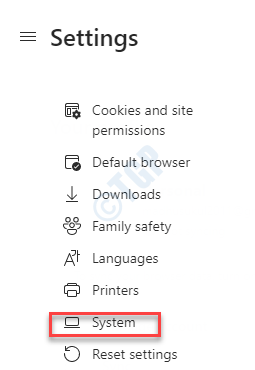
3. samm: Järgmises aknas Süsteem jaotises lülitage välja Jätkake taustarakenduste käitamist, kui Microsoft Edge on suletud valik.
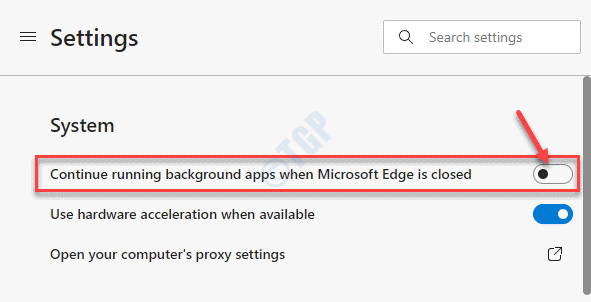
Nüüd, kui sulgete brauseri Edge, suletakse kõik sellega seotud rakendused ja laiendused koos sellega. See vabastab ressursse ja säästab aku kasutusaega.
2. meetod: muutes registriredaktorit
Samm 1: Paremklõpsake ikooni Alusta menüü ja valige Jookse käivitada Käivita käsk aken.

2. samm: Aastal Käivita käsk aken, tippige regedit otsinguväljal ja vajuta Sisenema registriredaktori akna avamiseks.

3. samm: Aastal Registriredaktor aknas navigeerige allolevale teele:
HKEY_LOCAL_MACHINE \ SOFTWARE \ Policies \ Microsoft \ MicrosoftEdge \ Main
*Märge - Enne kui jätkate failis muudatuste tegemist Registriredaktor, veenduge, et te luua registriandmete varukoopia, nii et andmete kadumise korral saaks need taastada.
4. samm: Nüüd minge jaotise paremale küljele Registriredaktor ja paremklõpsake tühja ala. Valige Uus ja siis DWORD (32-bitine) väärtus.
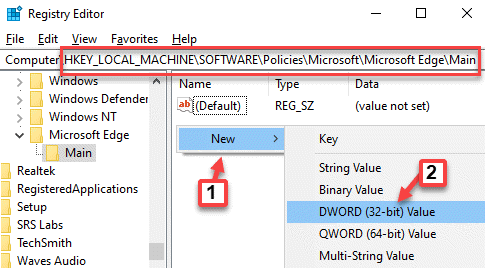
*Märge - Kui Main võti puudub, siis lisage võti all Microsoft Edge kausta. Järgige järgmist protsessi:
1: Paremklõpsake ikooni Microsoft Edge klahvi, valige Uus ja seejärel valige Võti.
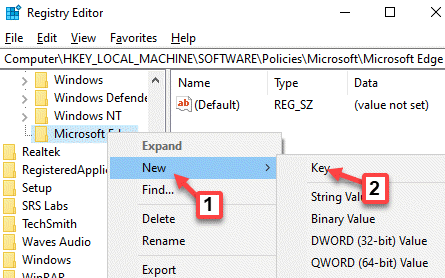
2: Nimetage uus võti ümber nimeks Main.
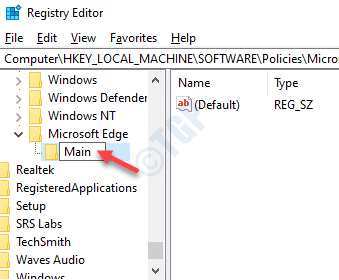
Nüüd liikuge 4. sammu juurde.
4. samm: Nimetage nüüd uus DWORD-väärtus as AllowPrelaunch.
Topeltklõpsake sellel Redigeeri DWORD (32-bitine) väärtust aken.
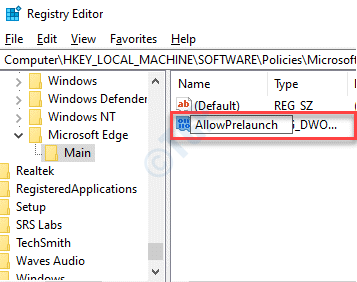
5. samm: Aastal Redigeeri DWORD (32-bitine) väärtust aknas minge Väärtusandmed ja määrake see 0.
Vajutage Okei muudatuste salvestamiseks ja väljumiseks.
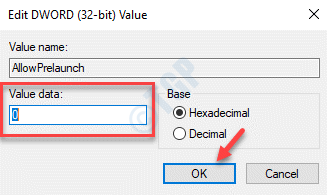
6. samm: Nüüd kopeerige ja kleepige allolev tee Registriredaktor aadress ja vajuta Sisenema:
HKEY_LOCAL_MACHINE \ SOFTWARE \ Policies \ Microsoft \ MicrosoftEdge \ TabPreloader
Nüüd minge jaotise paremale küljele Registriredaktor ja paremklõpsake tühja ala. Valige Uus ja siis DWORD (32-bitine) väärtus.
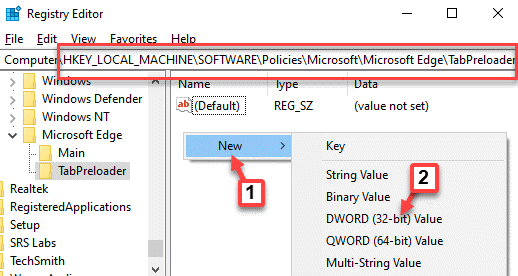
7. samm: Nimetage uus DWORD-väärtus as PreventTabPreloading.
Selle avamiseks topeltklõpsake Redigeeri DWORD (32-bitine) väärtust aken.
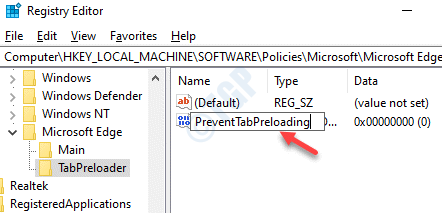
8. samm: Aastal Redigeeri DWORD (32-bitine) väärtust aknas navigeerige Väärtusandmed väljal ja määrake väärtuseks 1.
Vajutage Okei muudatuste salvestamiseks ja väljumiseks.
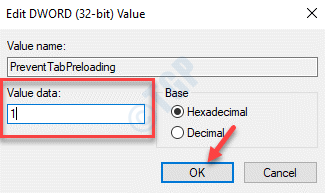
*Märge - Kui TabPreloader võti puudub, siis lisage võti all Microsoft Edge kausta. Järgige järgmist protsessi:
1: Paremklõpsake ikooni Microsoft Edge klahvi, valige Uus ja seejärel valige Võti.
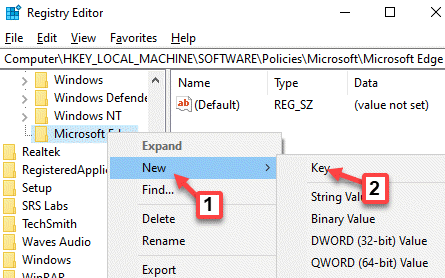
2: Nimetage uus võti ümber nimeks TabPreloader.
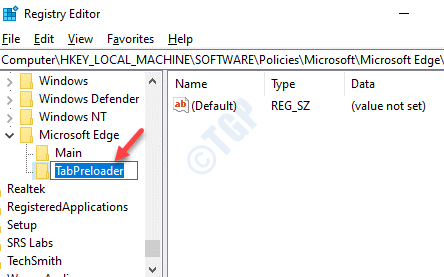
9. samm: Mine tagasi Registriredaktor, paremklõpsake uuesti paani paremas servas asuvat tühja ala.
Nüüd valige Uus ja siis, DWORD (32-bitine) väärtus kontekstimenüüst.
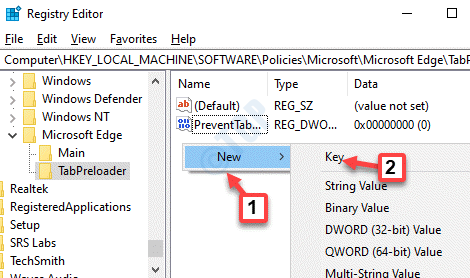
10. samm: Nimetage nüüd uus DWORD-väärtus as AllowTabPreloading.
Selle avamiseks topeltklõpsake Redigeeri DWORD (32-bitine) väärtust dialoogiboks.
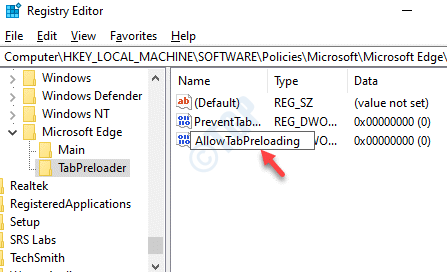
11. samm: Aastal Redigeeri DWORD (32-bitine) väärtust dialoogiboksis minge Väärtusandmed väljal ja muutke väärtuseks 0.
Vajutage Okei muudatuste salvestamiseks ja väljumiseks.
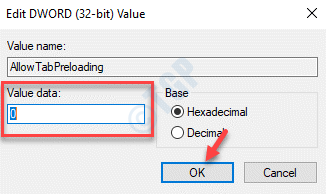
Nüüd taaskäivitage arvuti ja Microsoft Edge ei tohiks enam taustal töötada.
3. meetod: taustarakenduste seadete kaudu
Samm 1: Vajutage Win + I klaviatuuri avamiseks koos klahvidega Seaded aken.
2. samm: Aastal Seaded klõpsake nuppu Privaatsus.

3. samm: Järgmises aknas minge paani vasakule küljele, kerige alla ja alla Rakenduse load jaotises klõpsake nuppu Taustarakendused.
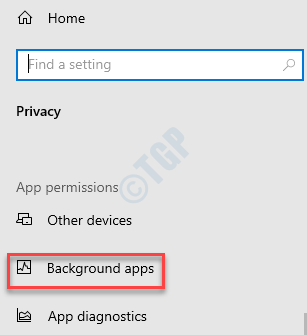
4. samm: Nüüd navigeerige akna paremasse serva, kerige alla ja valige Vali milliseid rakendusi saab taustal käivitada jaotises minge Microsoft Edge.
Nüüd keerake selle keelamiseks liugurit vasakule.
Nüüd taaskäivitage arvuti ja kontrollige, kas Microsoft Edge töötab endiselt taustal.


